 ✕
✕
By Justin SabrinaUppdaterad 29 mars 2024
Apple Music är en av de mest kända streamingmusiktjänsterna. För Apple-användare kommer Apple Music-appen eller iTunes förinstallerad på iPhone, iPad, iPod Touch, Apple Watch, Windows eller Mac, etc. Att streama Apple Music online är bekvämt när du har ett snabbt, smidigt och stabilt nätverk. Men ibland kan du uppleva en dålig nätverksanslutning eller dålig signal. Tur för dig, Apple Music låter dig ladda ner låtar, album, spellistor för att spela offline.
Om du vill lyssna på Apple Music offline, se till att du har en aktiv prenumeration och använder en kompatibel enhet. Med Apple Music-prenumeration (Student, Individ eller Family) kan du ladda ner upp till 100,000 XNUMX låtar för offlinelyssning på dina enheter. I den här artikeln kommer vi att guida dig hur du gör ladda ner Apple Music för offlinelyssning under din prenumeration eller för alltid!
INNEHÅLL
Apple Music-prenumeranter kan strömma över 70 miljoner annonsfria låtar på iPhone, iPad, Android, Apple Watch, Apple TV, Mac, HomePod, CarPlay, PC, Sonos och Amazon Echo, eller ladda ner dina favoritlåtar från Apple Music för att lyssna offline i auktoriserade Musikapp eller iTunes-applikation. Du kan ladda ner Apple Music-låtar för offlineuppspelning, följ gärna.
Hur man laddar ner från Apple Music till din telefon manuellt?
Steg 1. Öppna Apple Music-appen på iOS- eller Android-enhet.
Steg 2. Du kan söka efter vilken låt, album, spellista du vill.
Steg 3. Klicka sedan på den och klicka på "Lägg till i bibliotek".
Steg 4. Tryck på "Bibliotek", välj valfria spellistor, artister, album eller låtar.
Steg 5. Tryck på de tre prickarna i det övre högra hörnet, klicka på "Ladda ner".
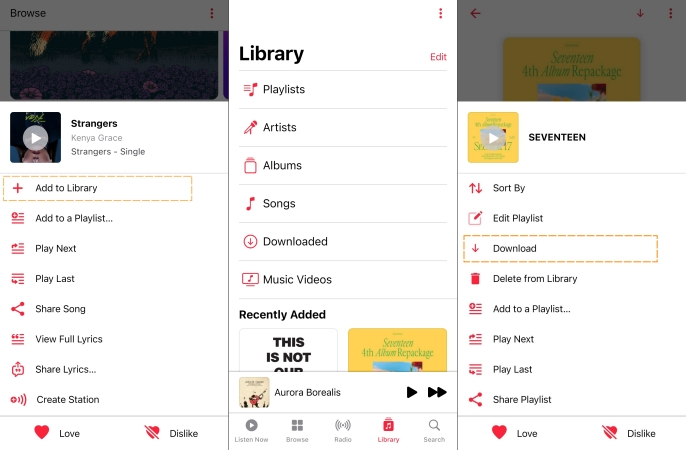
Hur laddar man ner Apple Music till Mac/PC med iTunes eller Music App?
Steg 1. Öppna iTunes eller Musik-appen, gå till "Bibliotek".
Steg 2. Hitta valfri låt, album, artist eller spellista.
Steg 3. Öppna den och klicka på de tre prickarna, välj "Ladda ner".
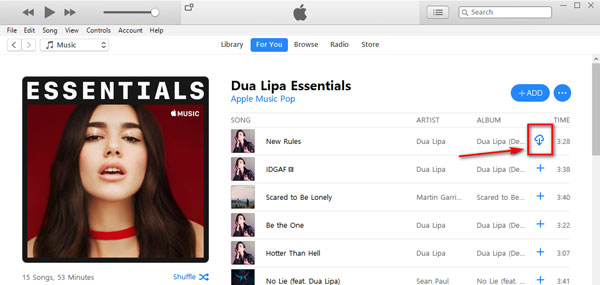
Hur gör man Apple Music tillgänglig offline?
Steg 1. Starta Apple Music-appen på din iPhone eller iPad.
Steg 2. Gå till spellistan, albumet eller låten du vill ladda ner.
Steg 3. Tryck på ikonen "Mer" (ser ut som •••) till höger om musiken.
Steg 4. Klicka på alternativet "Gör tillgänglig offline".
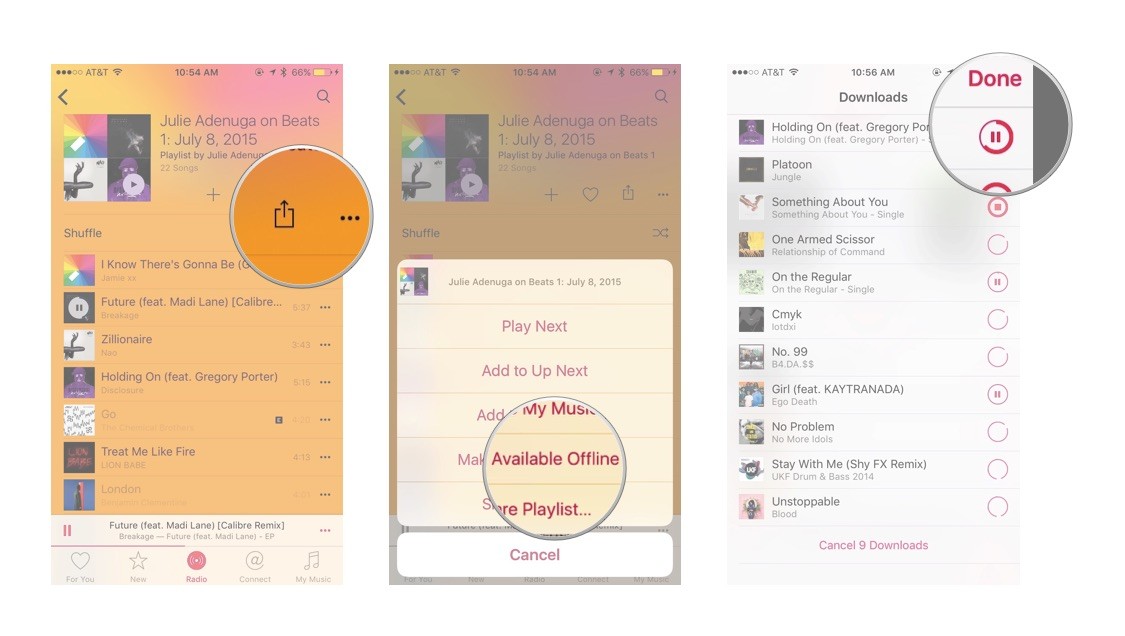
Notera: Låten/låtarna bör omedelbart börja laddas ned till din enhet; du kan se deras framsteg genom att trycka på nedladdningsfältet högst upp på skärmen.
Spellistan och dess inkluderade låtar bör omedelbart börja laddas ned till din enhet; du kan se deras framsteg genom att trycka på nedladdningsfältet högst upp på skärmen. När spellistan har laddats ner hittar du den i dina lokala spellistor.
Apple Music-låtar skyddas dock av Apple FairPlay DRM. De nedladdade låtarna lagras i .m4p-filformat, som bara kan spelas i Apple Music eller iTunes-appen. Ännu värre, de kommer att försvinna från Apple Music eller iTunes när din prenumeration går ut. för att lyssna på Apple Music offline för alltid, kan du använda ett tredjepartsverktyg för att ladda ner Apple Music som vanlig MP3. Här rekommenderar vi starkt UkeySoft Apple Music Converter.
UkeySoft Apple Music Converter är också en Apple Music Downloader, Apple Music DRM-borttagning och M4P till MP3-konverterare för Windows- och Mac-användare. Den kan ta bort DRM från Apple Music-låtar och konvertera Apple Music DRM-ed M4P-låtar till DRM-fria MP3-, M4A-, WAV-, FLAC-, AAC- eller AIFF-format i supersnabb hastighet med 100 % förlustfri kvalitet. Dessutom kommer den med en inbyggd Apple Music-webbspelare. När du loggar in på ditt konto på programvaran kommer den automatiskt att läsa och ladda ditt bibliotek. Således kan du enkelt söka, strömma eller lägga till alla Apple Music-låtar/album/spellistor att ladda ner med några få klick.
När du har fått DRM-fria MP3 Apple Music-låtar kan du överföra och spela Apple Music på iPhone/Android-telefon utan Apple Music-appen. Och du kan överföra Apple Music-låtarna till valfri MP3-spelare, iPod classic, iPhone nano, PSP, minneskort, Samsung-telefon, etc. för att spela offline. Dessutom kan du enkelt bränna dem till CD.
👍 Huvudfunktioner i UkeySoft Apple Music Converter
● Inbyggd Apple Music Web Player - UkeySoft har en inbyggd Apple Music-webbspelare. Med den kan du enkelt komma åt Apple Music-biblioteket och säkert ladda ner allt innehåll från Apple Music.
● Konvertera Apple Music till MP3 - Programmet gör att du kan ladda ner Apple Music som MP3-, M4A-, AAC-, FLAC-, WAV- och AIFF-filer.
● Garanterar bästa musikkvalitet - Alla Apple Music-låtar som laddas ner av UkeySoft kommer att hålla samma kvalitet som originalet i Apple Music-appen/webbplatsen. Du får den bästa lyssnarupplevelsen offline.
● Behåll ID3-taggar och metadata - Det kommer att bevara alla ID3-taggar och metadatainformation för Apple Music-låtar. Du får original Apple Music-filer, men icke-DRM!
● Hantera bibliotek enkelt - Verktyget låter dig också organisera utgående Apple Music-filer efter artist eller album, vilket gör det mycket lättare att hantera ditt musikbibliotek!
● Stöd batchläge - Det tillåter användare att ladda ner Apple Music-låtar, spellistor och album i partier. Du kan också ställa in datorn i viloläge efter konvertering för att spara tid och ansträngning.
Här är den detaljerade handledningen om hur du använder UkeySoft Apple Music Converter för att ta bort DRM från Apple Music-låtar och konvertera Apple Music M4P till MP3 istället för att ladda ner dem direkt.
Steg 1. Ladda ner och installera UkeySoft Apple Music Converter
Klicka på knappen ovan för att ladda ner och installera Apple Music Converter på din dator. När du har startat programmet på din dator loggar du in på ditt Apple-ID på programmet.

När du har loggat in kan du hitta låtar, album och spellistor i ditt bibliotek.
Steg 2. Välj Apple Music-låtar att ladda ner
Öppna valfri låt, album eller spellista som du vill ladda ner och klicka sedan på "+"-ikonen för att ladda objekten.

Välj sedan önskade Apple Music-spår som du vill ladda ner och konvertera till MP3-filer.

Steg 3. Välj MP3 som utmatningsformat
Klicka sedan på knappen "Inställning" i det övre högra hörnet. Du kan ställa in utdataformatet som MP3, M4A, AAC, AIFF, WAV och FLAC. Eftersom fler enheter och mediaspelare stöder MP3-format rekommenderar vi att du väljer MP3 som utdataformat. Du får också ställa in utskriftskvalitet, utdatamapp eller organisera utdatafiler etc.

Steg 4. Börja ladda ner Apple Music till MP3
Nu är allt du behöver göra att klicka på "Konvertera"-knappen, programmet börjar ladda ner och konvertera Apple Music till DRM-fritt MP3-format.

Efter konvertering kan du få Apple Music-låtar i MP3-format genom att klicka på ikonen "Historik". Klicka sedan på den blå mappikonen för att hitta mappen.

Steg 5. Njut av nedladdad Apple Music på alla enheter offline
Nu kan du lista de laddade Apple Music-låtarna utan iTunes, programmet har en inbyggd musikspelare. Du kan också överföra dem till MP3-spelare, PSP/PS4/PS3, iPod nano, iPhone XS Max, Samsung Galaxy S9/S8/Note 9, etc. för offlinespel.

Med ovanstående enkla steg kan du ta bort DRM från Apple Music-filer och konvertera dem till DMR-fritt ljudformat. Efter att ha laddat ner Apple Music-låtar som MP3 kan du behålla Apple Music för alltid även efter att du har avslutat prenumerationen.
Titta på den här videon för att lära dig mer om denna utmärkta Apple Music Downloader!
Om Apple Music inte spelar nedladdade låtar kan det finnas flera orsaker bakom problemet, allt från mjukvarufel till kontorelaterade problem. Du kan prova följande guider för att lösa problemet.
1. Kontrollera din Internet-anslutning
2. Starta om eller uppdatera enheten
3. Uppdatera din enhet
4. Avinstallera och installera om Apple Music-appen
5. Kontrollera din Apple Music-prenumeration
6. Auktorisera din enhet igen
7. Ta bort och ladda ner låtarna igen
8. Kontakta Apples support för hjälp
F1: Hur laddar man ner Apple Music-låtar för offlineuppspelning?
På grund av Digital Right Management-begränsningen på Apple Music kan vi inte ladda ner, överföra eller spela Apple Music på obehöriga enheter som MP3-spelare, iPod shuffle, Android-telefon på grund av DRM-skydd. Har du betalat $9.99 per månad för att streama Apple Music-låtar? Men du äger egentligen inte musiken, om du säger upp prenumerationen försvinner låtarna från ditt bibliotek automatiskt. Vad värre är, även om du har betalat för tjänsten kan du inte hålla Apple Music spelbar på grund av DRM-skyddet. Du kan till exempel inte ladda ner Apple Music på MP3-spelare/iPod Nano offline. Eftersom det inte finns någon Apple Music-app som stöds det.
F2: Kan du ladda ner Apple Music för att spela offline?
Det finns många vanliga frågor om Apple Music-streamingtjänsten, som finns det DRM-skydd på Apple Music-filer? Hur laddar man ner musik för att lyssna offline? Kan jag fortfarande njuta av Apple Music efter att ha avslutat prenumerationen? Hur laddar man ner Apple Music för offlinelistning?
F3: Kan du använda Apple Music offline även efter att du har avslutat prenumerationen?
Om du letar efter ett sätt att ladda ner Apple Music-låtar för offlinelyssning på alla enheter måste du göra det ta bort DRM från Apple Music och konvertera Apple Music M4P till MP3. Den här sidan lär dig hur du laddar ner Apple Music-låtar som MP3 för att spela på alla enheter offline, även efter att du har avslutat prenumerationen på Apple Music.
F4: Hur tar man bort nedladdade låtar från Apple Music?
1) Använd Apple Music-appen på mobilen
Steg 1. Öppna Apple Music-appen på din iOS- eller Android-enhet.
Steg 2. Logga in med ditt konto och tryck på "Bibliotek" längst ned.
Steg 3. Välj "Nedladdat" och klicka på "Ta bort..."
Steg 4. Du kan välja antingen "Ta bort nedladdning" eller "Ta bort från biblioteket".
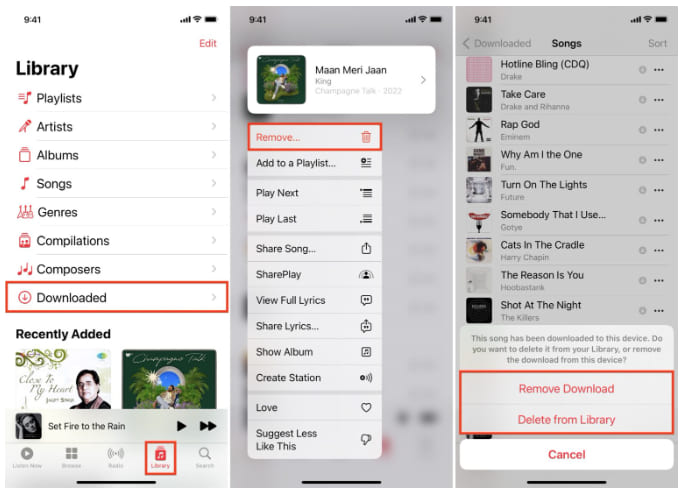
2) Använd iTunes/Music-appen på Mac/PC
Steg 1. Starta iTunes eller Musik-appen på skrivbordet och gå till "Bibliotek".
Steg 2. Tryck på "Nyligen tillagd", klicka på ikonen "Tre punkter" bredvid en låt, ett album eller en spellista.
Steg 3. Välj alternativet "Ta bort nedladdning" eller "Ta bort från biblioteket".
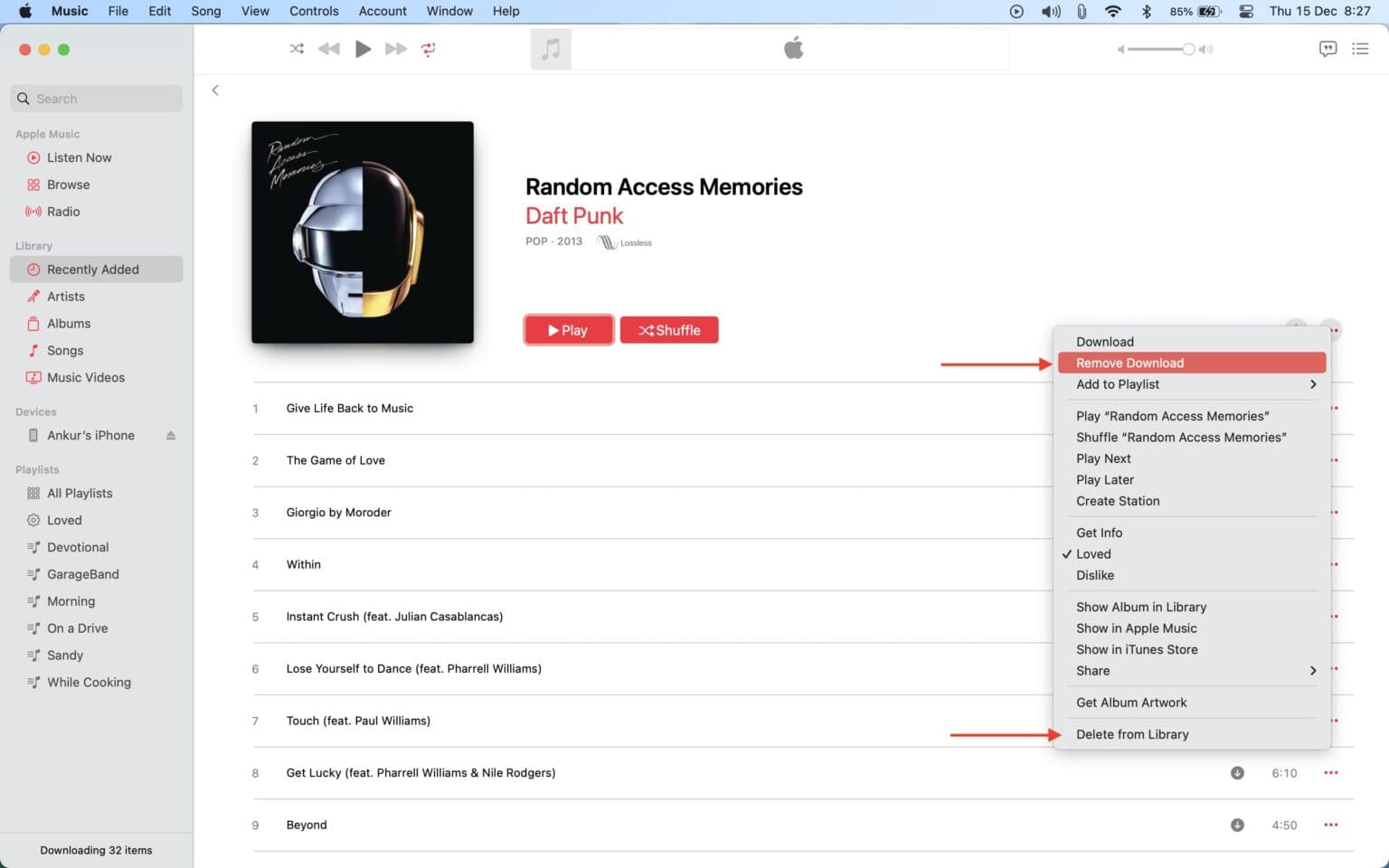
Ovan olika metoder för att ladda ner och spara Apple Music för offlinelyssning. Med ett abonnemang kan användare göra Apple Music-låtar och spellistor tillgängliga offline för lyssnande. Apple Music-spår är dock FairPlay DRM-skyddade, om du avbryter prenumerationen på Apple Music får du inte längre spela strömmande musik som du har lagt till eller laddat ner till ditt bibliotek från Apple Music Store. För att behålla låtar nedladdade från Apple Music för alltid även efter att ha avslutat prenumerationen på Apple Music, rekommenderar vi att du använder UkeySoft Apple Music Converter att ladda ner och konvertera Apple Music till MP3, vilket är det bästa sättet att spela upp Apple Music-spår offline på alla enheter.
frågar: du behöver logga in innan du kan kommentera.
Inget konto ännu. Klicka här för att registrera.

Konvertera Apple Music, iTunes M4P-låtar och ljudbok till MP3, M4A, AAC, WAV, FLAC, etc.

Njut av ett säkert och fritt digitalt liv.
Verktyget
multimedia
Copyright © 2023 UkeySoft Software Inc. Med ensamrätt.
Ingen kommentar än. Säg något...